Всем привет! Сегодня столкнулся с проблемой, пытаюсь подключить свои беспроводные наушники, а на айфоне не работает блютуз. Как оказалось, проблема может быть многогранной. Иногда айфон просто не видит беспроводные наушники. Бывает, что блютуз на айфоне не находит устройства или просто с ними не сопрягается. Далее я расскажу, почему так происходит и что нужно делать. Если у вас останутся какие-то вопросы после прочтения статьи, то смело задаем их в комментариях.
Первые действия
В первую очередь попробуйте сделать самые простые действия. Выведите быстрое меню запуска – для этого проведите пальцем снизу-вверх, после этого выключите и снова включите сам «Bleutooth». Можно попробовать полностью перезагрузить смартфон. Ещё раз проверьте, чтобы второе устройство было включено. На некоторых наушниках или колонках нужно включить режим сопряжения с помощью специальных кнопок.
Забыть устройство
- Перейдите в раздел «Настройки» (имеет значок шестеренки).
- Далее заходим в «Bluetooth».
- Смотрим и находим наушники или колонку, к которой вы хотите подключиться. Нажмите на восклицательный знак напротив этого аппарата.
- Откроется менюшка, где нужно нажать на кнопку «Забыть это устройство».
Как вернуть забытое устройство Bluetooth на айфон? Это можно сделать только повторно, выполнив сопряжение. Если вы его не видите в списке ближайших устройств, то проверьте, что оно включено в режим сопряжения.
Жесткие перезагрузка
Если Bluetooth все равно не работает на iPhone так как надо, то возможно идет проблема с системными файлами, которые блокируют работу «Голубого зуба». Поэтому давайте попробуем сделать жесткую перезагрузку.
iPhone 4, 4S, 5, 5S, SE, 6, 6S
Зажимаем две кнопки «Power» и «Home», и держим так до тех пор, пока смартфон полностью не выключится, а потом не включится, и на экране не появится значок «Яблока».
iPhone 7
Все делается примерно как и на предыдущих версиях, но есть небольшое отличие. Зажимаем кнопку «Питания», с помощью которой вы включаете смартфон и кнопочку уменьшения громкости. Удерживаем так кнопки до тех пор, пока аппарат полностью не перезагрузится, и вы не увидите значок «Apple».
iPhone 8, 8 Plus, X и старше
- Зажимаем примерно на пол секунды «подкову» увеличения громкости.
- Далее сразу же нажимаем на пол секунды кнопку уменьшения громкости.
- Сразу же зажимаем «Power» и не отпускаем, пока не появится логотип компании Apple.
Правильное подключение
Посмотрите, чтобы к уже имеющемуся iPhone не было подключено еще какие-то устройства. Возможно в данный момент идет сопряжение с какими-то колонками или гарнитурой. Можно попробовать удалить все сопряжение и попробовать связать устройства вновь.
Попробуйте выключить аппарат, который вы хотите подключить. Потом снова включаем его и пробуем приконнектить вновь к нашему айфону. Проверьте, чтобы на наушниках или колонках горел индикатор – обычно он имеет голубой или синий цвет.
Можно попробовать обновить операционную систему – для этого в «Настройках» переходим в раздел «Основные».
Нажимаем «Обновление ПО» и ждем пока процедура закончится.
Зайдите в «Настройки» – «Сброс». Для начала нажимаем «Сбросить настройки сети». Если это не поможет, то можно попробовать выполнить сброс всех настроек (кликаем по самой верхней ссылке).
Можно попробовать подключить это беспроводное устройство к другому смартфону. Если спряжение произойдет, то можно попробовать подключить другие наушники или колонку к вашему смартфону. Если проблема останется, возможно есть поломка во внутреннем Bluetooth модуле. При этом могут наблюдаться проблемы с вай-фай или мобильной связью.
Если не подключаются только это устройство, то можно посмотреть в документации – есть ли совместимость этого аппарата с вашим айфоном.


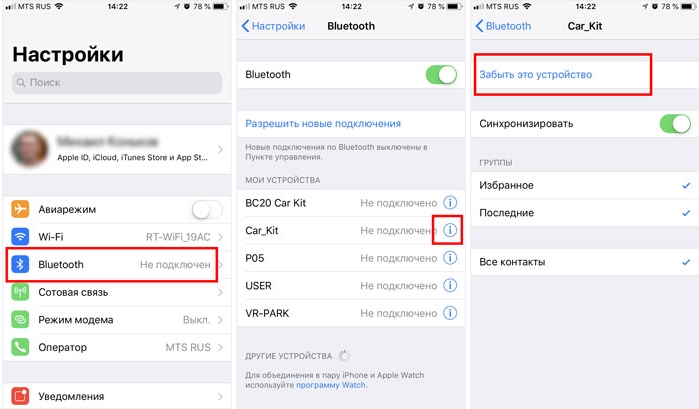
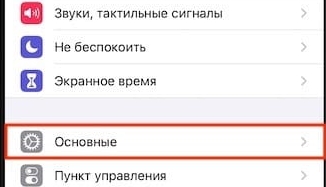
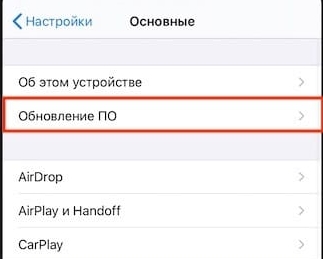
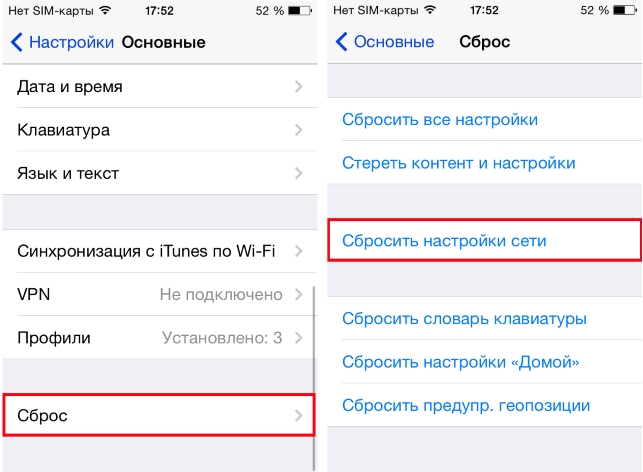




Спасибо большое, жесткая перезагрузка помогла
Там проблема в батареи были, зарядил, потом перезагрузил и все заработало
Наушники сломаны, бился пол дня.